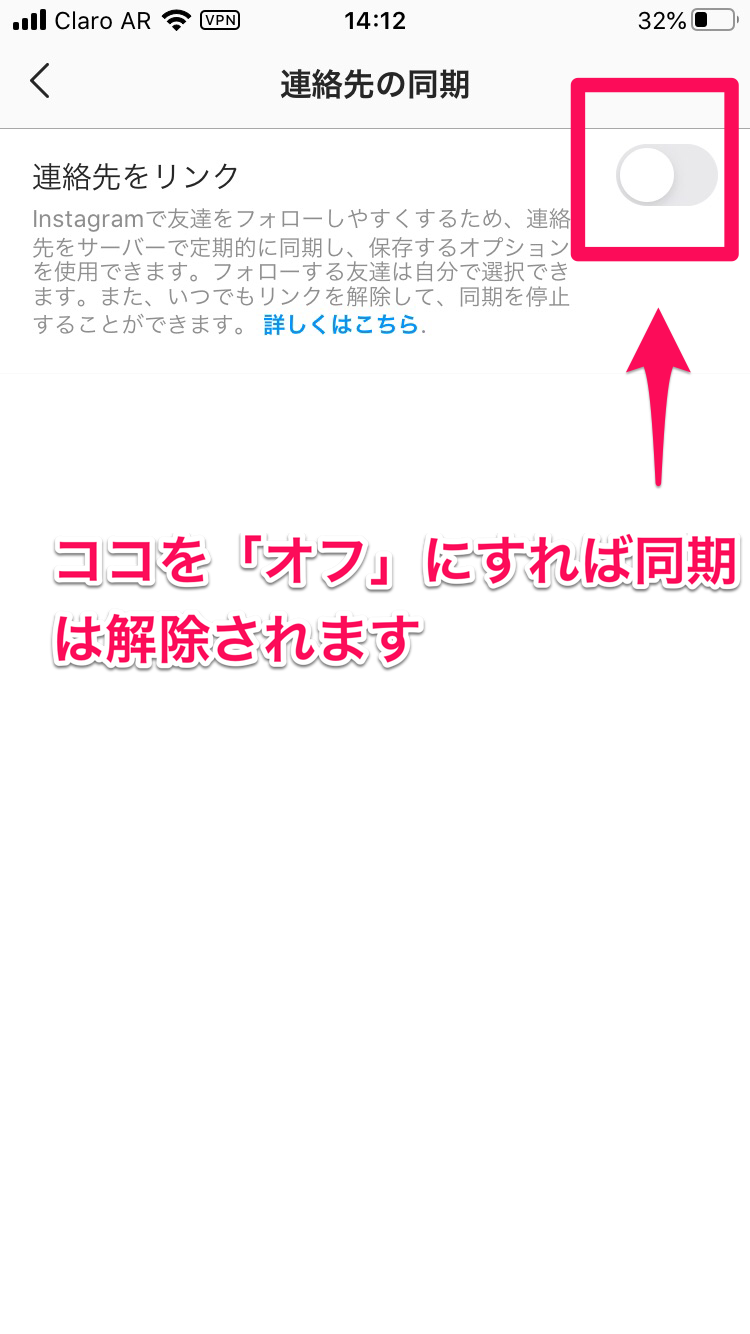【Instagram】連絡先の同期でアカウントがばれる!解除方法は?
Contents[OPEN]
【Instagram】連絡先を同期させる方法は?
Instagramで自分がフォローする人、また自分のフォロワーになる可能性のある人を増やすために、同期機能を設定するにはどうしたらいいでしょうか。
アプリへの初ログインのときに同期を許可
Instagramの同期設定の手順を説明する前に、確認すべきことがあります。
それは、すでにInstagramの同期機能が設定され、スマホに保存されている自分の連絡先や電話番号が、Instagramにリンクされているかどうかです。
Instagramアプリをインストールし、初めてInstagramにログインすると、初期設定の一部として連絡先や電話番号の同期をするかどうかを聞かれます。
その際、「同期する」を選択していれば、すでに同期設定がされているので、あらためて同期設定をし直す必要はありません。
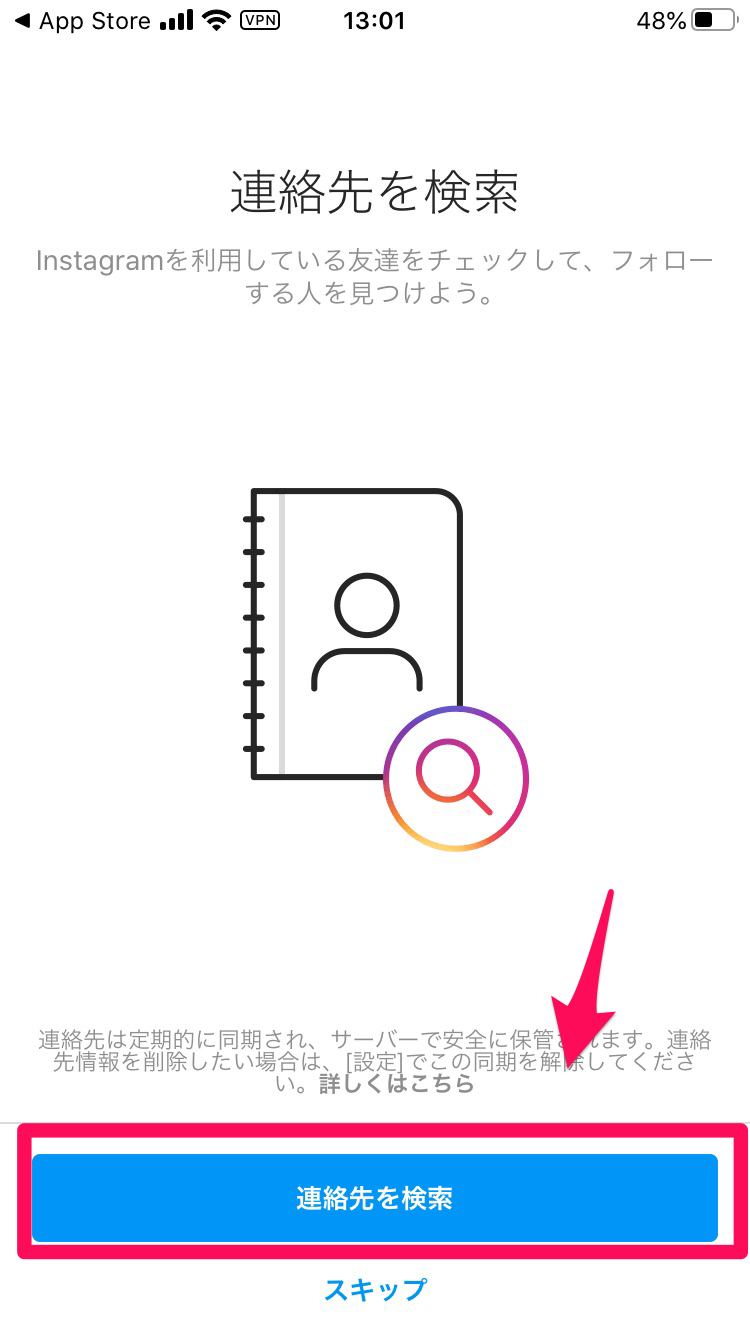
連絡先を同期させる設定方法
Instagramの同期機能を使い、連絡先を同期させる方法と手順を説明します。
まず、Instagramアプリを開き、画面下にあるメニューバーから「アカウント」を選択しプロフィール画面を表示させましょう。プロフィール画面の右上に「≡」があるので、それをクリックします。
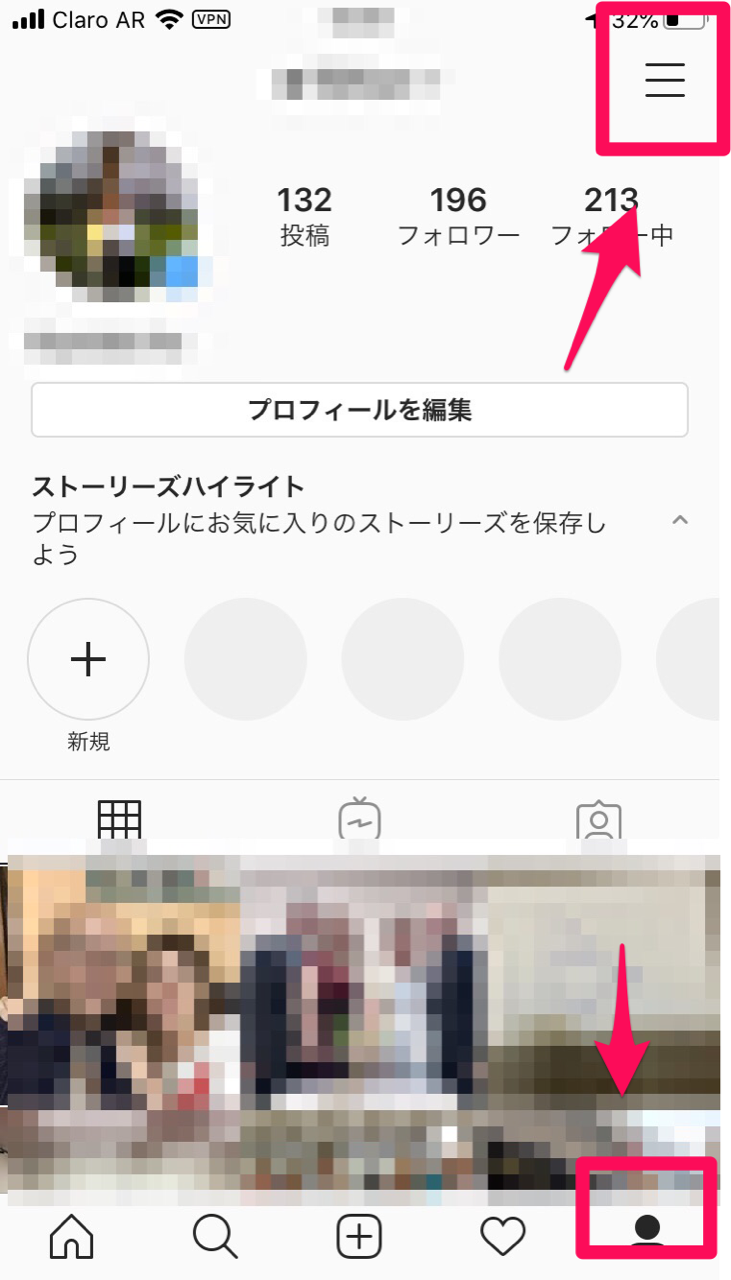
メニューが表示されます。表示されるメニューから「設定」を選択しましょう。
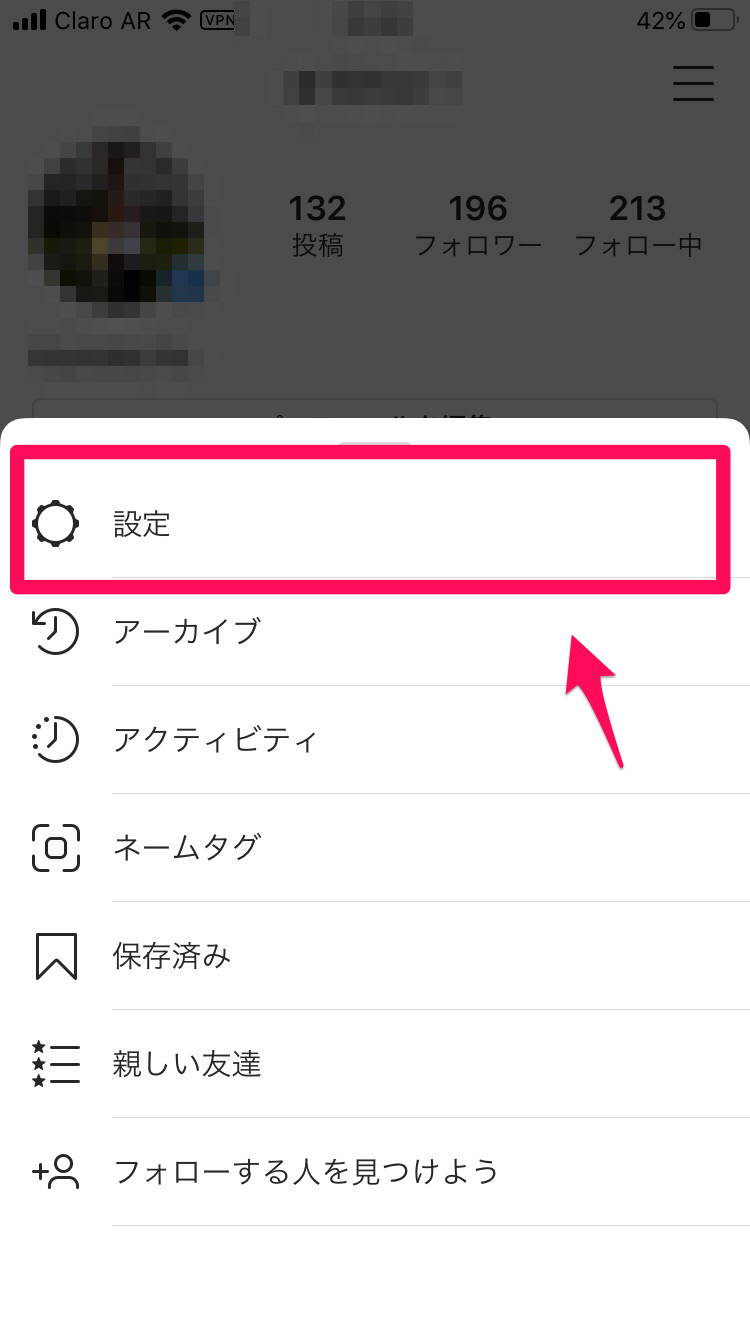
「設定」画面が立ち上がります。「設定」画面にある項目から「アカウント」を選択します。
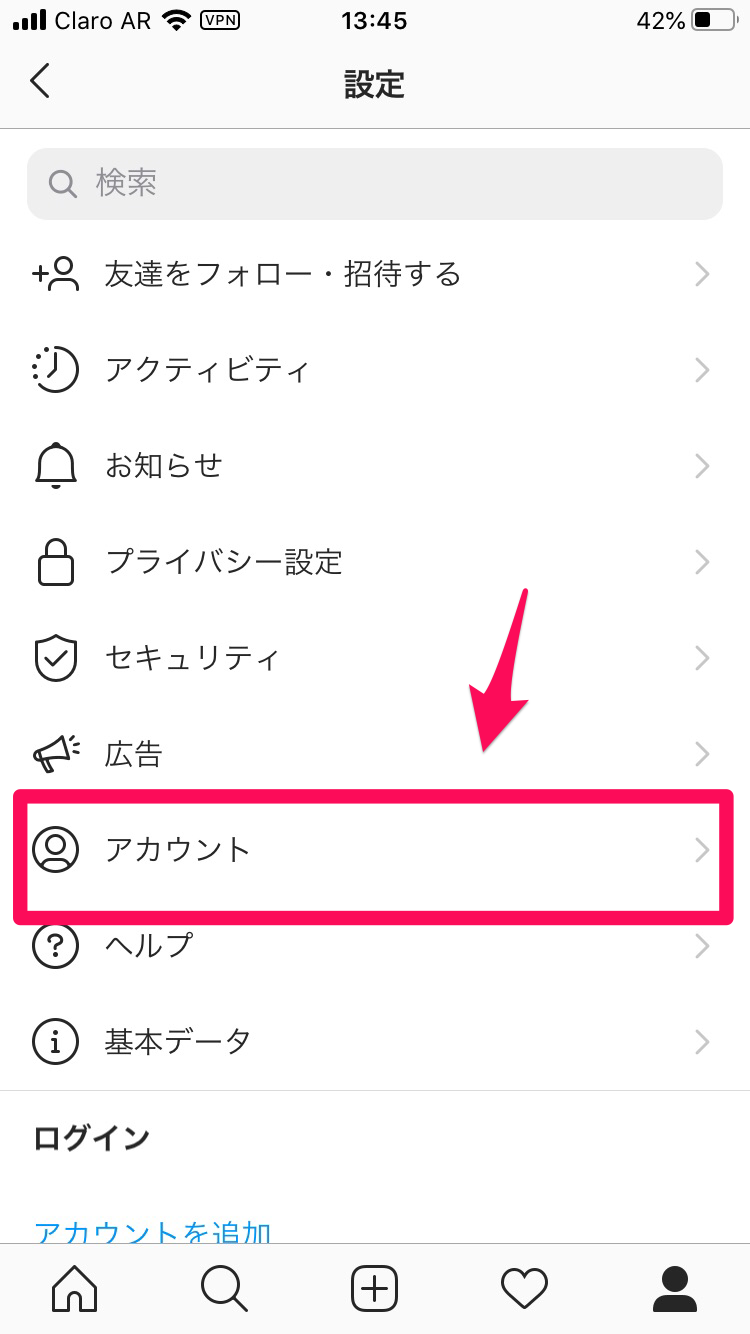
「アカウント」画面にある項目から「連絡先の同期」を選択しましょう。
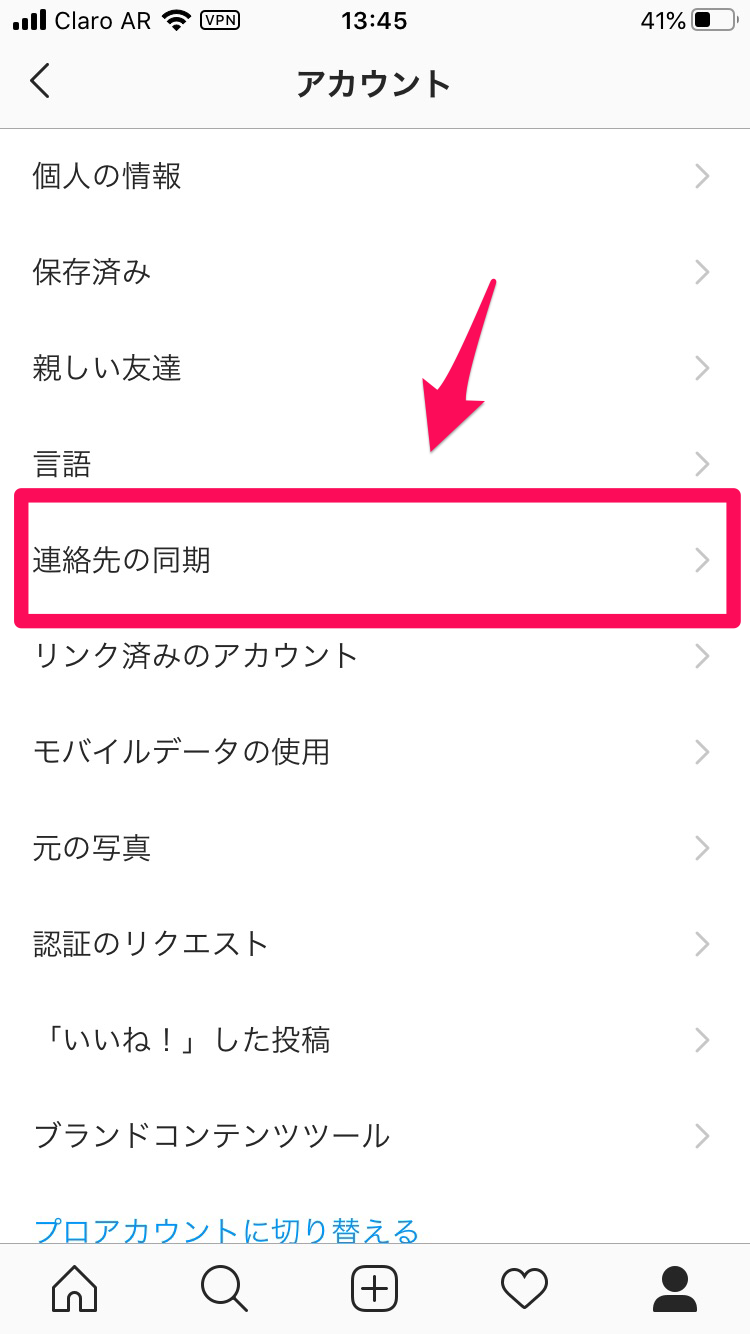
「連絡先の同期」画面に「連絡先をリンク」があります。これを「オン」します。これで同期が完了しました。
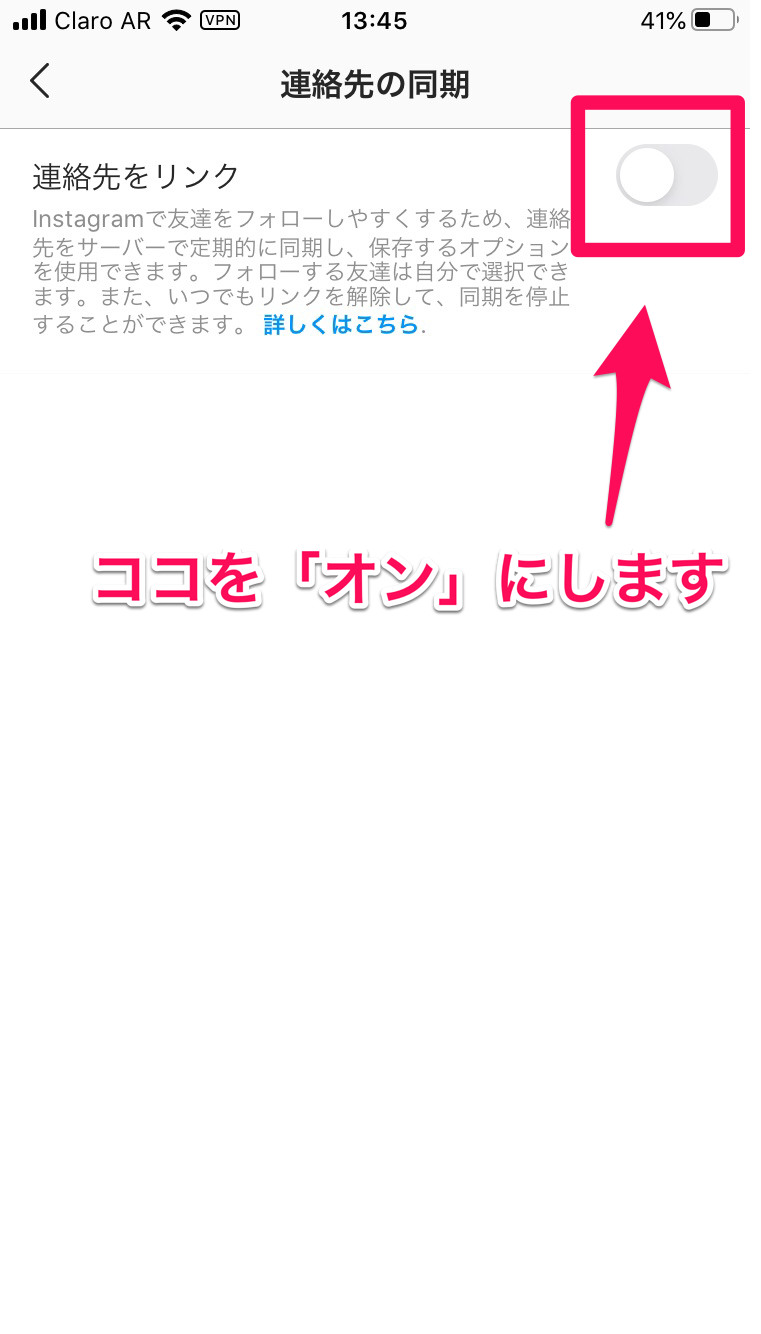
【Instagram】連絡先の同期を確認したい!解除するには?
前述した通り、Instagramアプリをスマホにインストールしてログインすると、最初に初期設定の一部として、連絡先の同期の有無を聞かれます。
この時点で同期設定を「オン」にしていれば、すでにスマホのInstagramアプリと連絡先との同期は行われているはずです。
しかし、Instagramアプリをインストールしたのがかなり前だと、同期設定をしたかどうか、覚えていないかもしれません。
どのように連絡先の同期を確認できるでしょうか?
また、連絡先への同期を解除したいときはどうすればいいのでしょうか?
連絡先が同期されているのか確認しよう
まず、Instagramに連絡先が同期されたかどうか確認する方法を説明します。
まず、Instagramアプリを開き、画面下にあるメニューバーから「アカウント」を選択しプロフィール画面を表示させましょう。プロフィール画面の右上に「≡」があるので、それをクリックします。
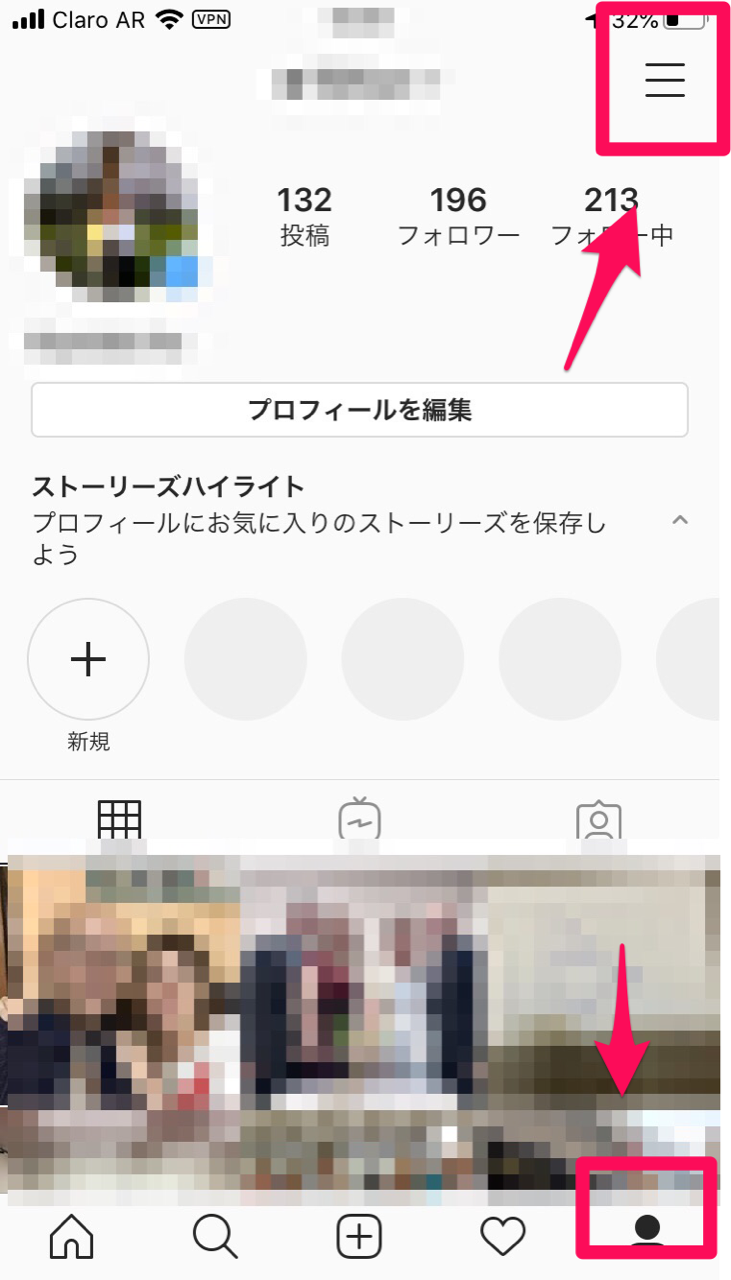
メニューが表示されます。表示されるメニューから「設定」を選択しましょう。
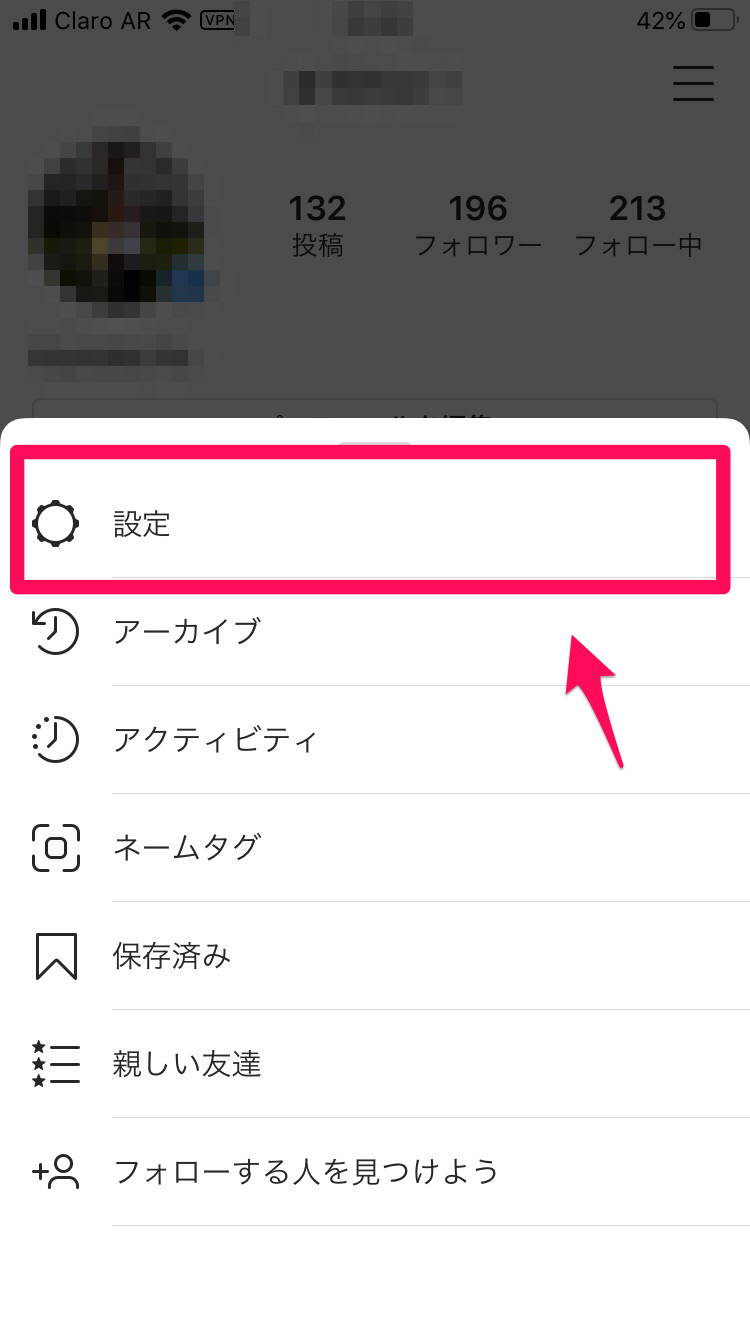
「設定」画面が立ち上がります。「設定」画面にある項目から「アカウント」を選択します。
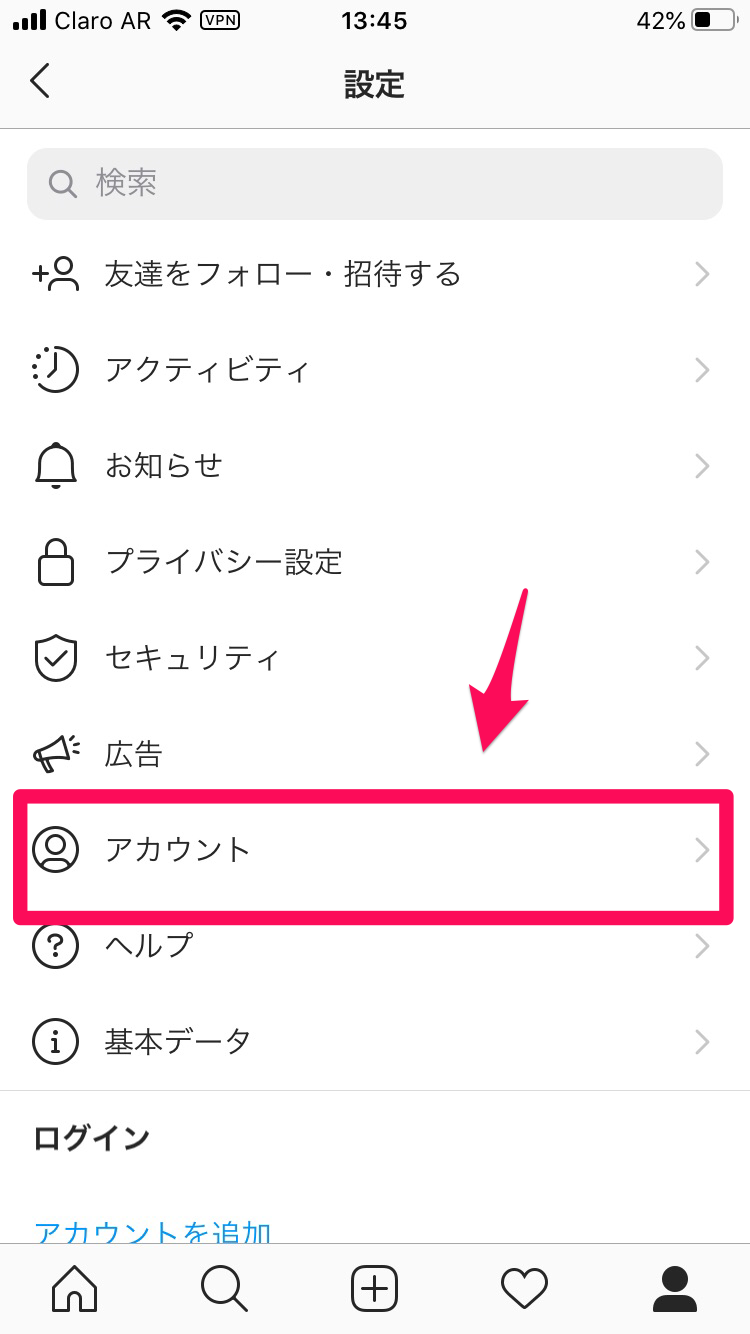
「アカウント」画面にある項目から「連絡先の同期」を選択しましょう。
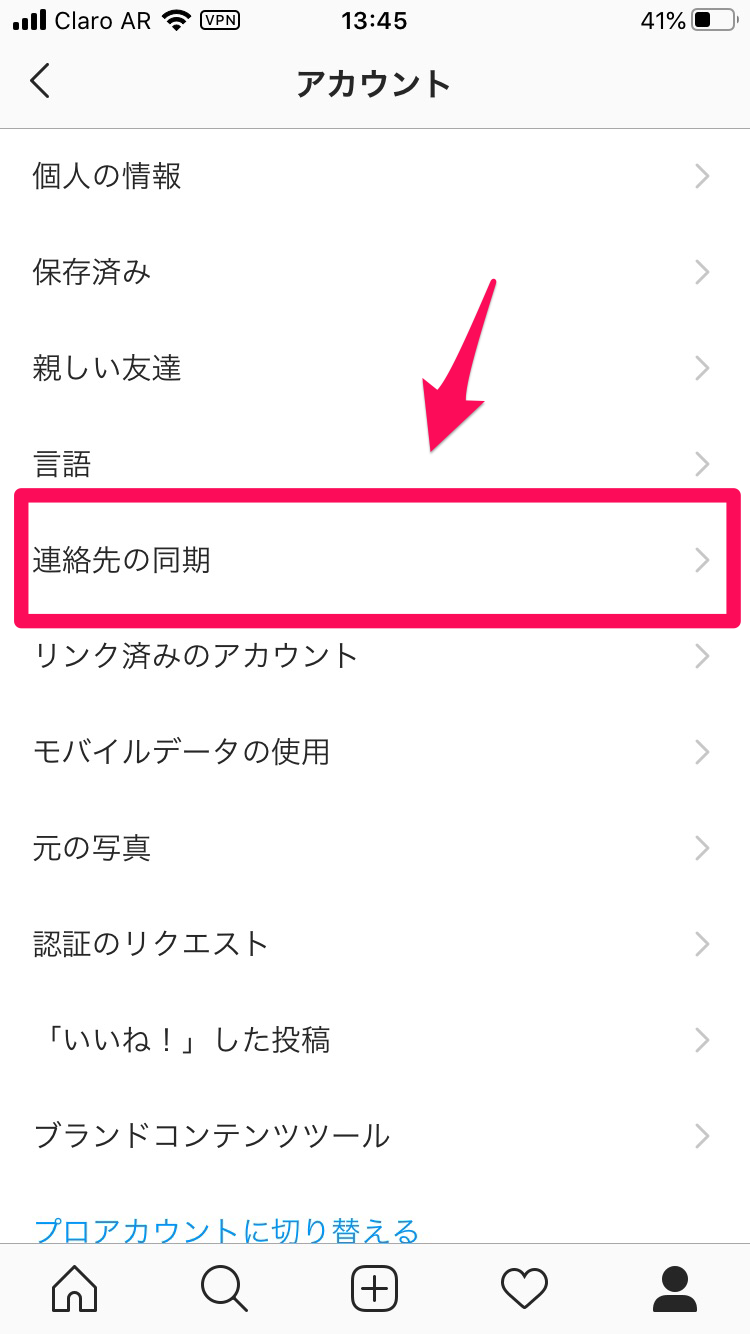
「連絡先の同期」画面に「連絡先をリンク」があります。ここが「オン」になっていれば、同期されていることになります。
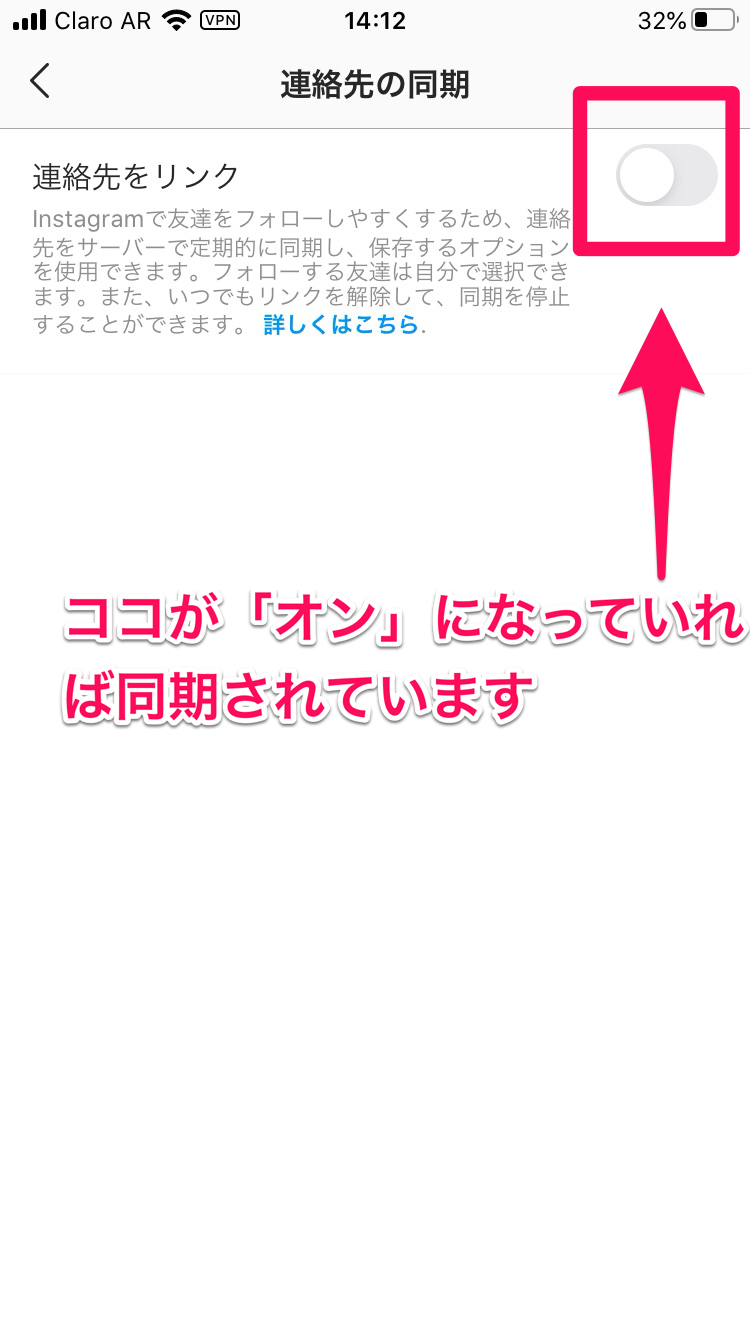
【iPhone】同期を解除するには?
次に、Instagramと連絡先の同期を解除する方法と手順を説明します。
iPhoneとAndroidスマホのそれぞれの端末で、どのように同期を解除できるかを説明します。
最初はiPhoneでの手順を説明します。
Instagramアプリを開き、画面下にあるメニューバーから「アカウント」を選択しプロフィール画面を表示させましょう。プロフィール画面の右上に「≡」があるので、それをクリックします。
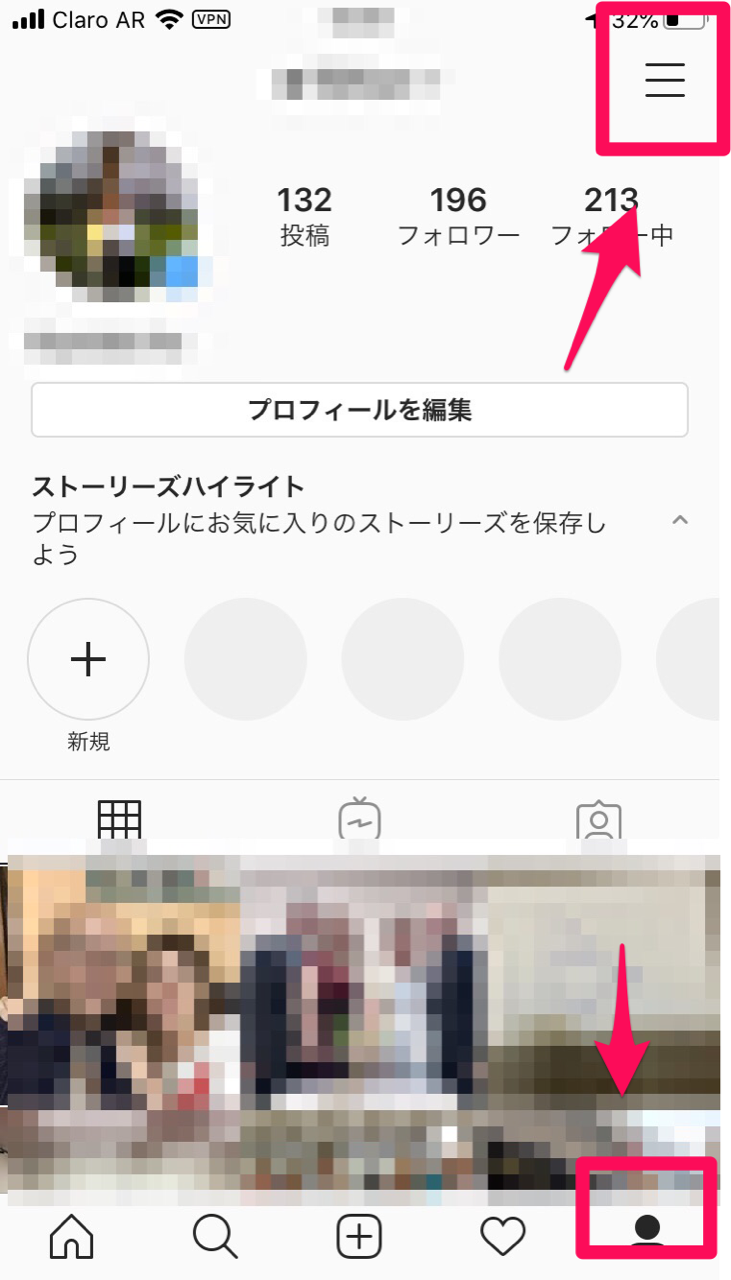
メニューが表示されます。表示されるメニューから「設定」を選択しましょう。
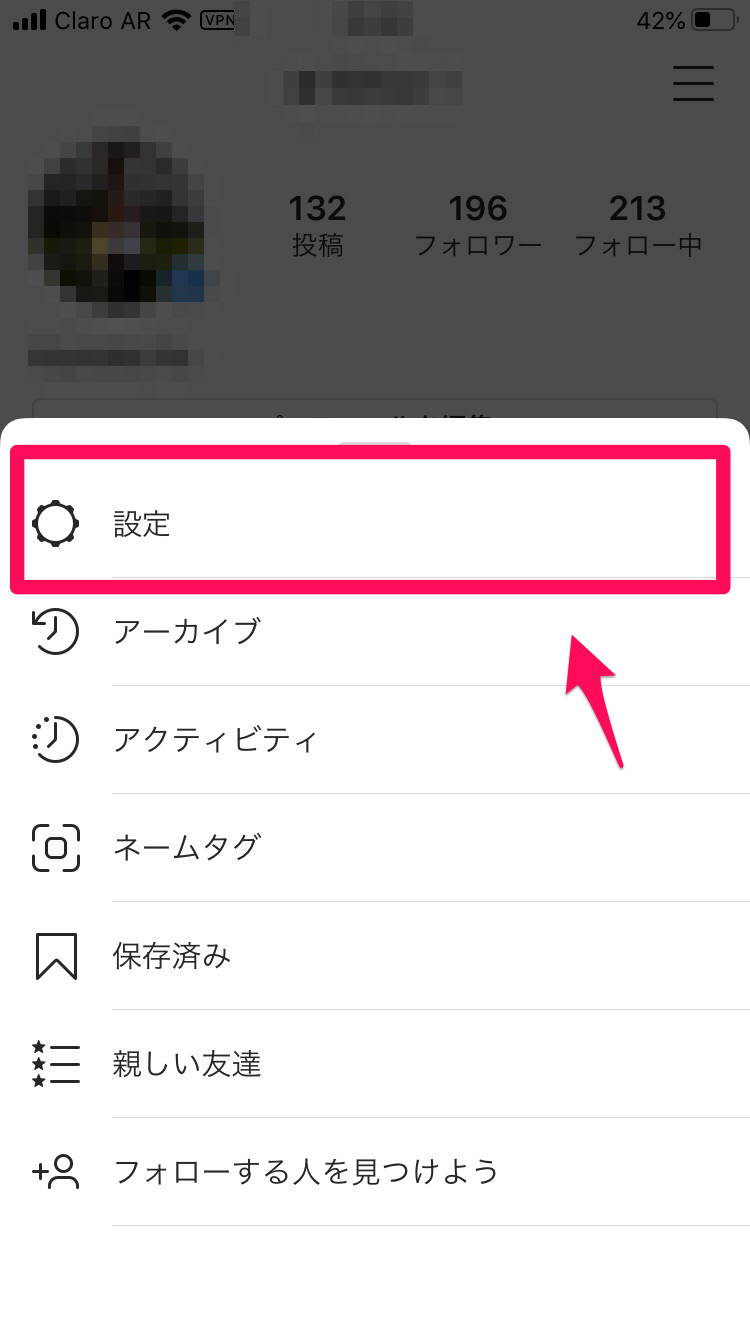
「設定」画面が立ち上がります。「設定」画面にある項目から「アカウント」を選択します。
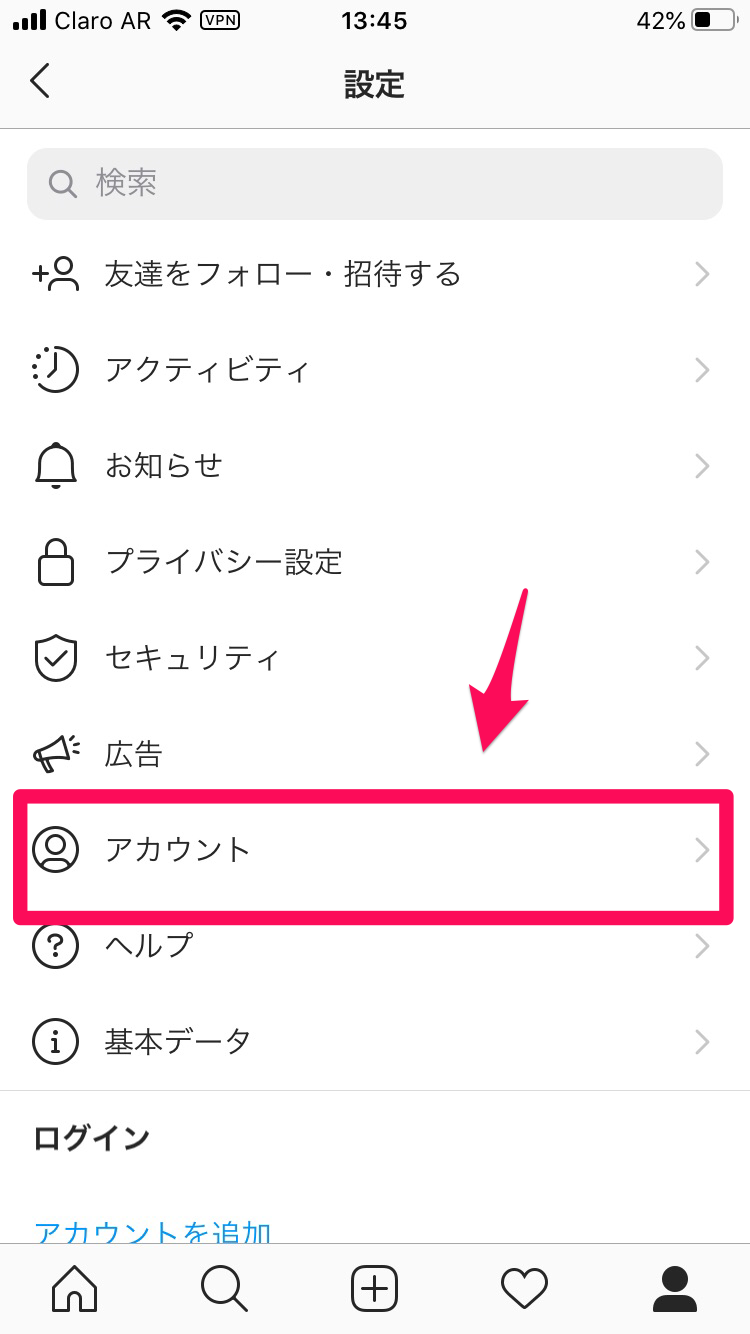
「アカウント」画面にある項目から「連絡先の同期」を選択しましょう。
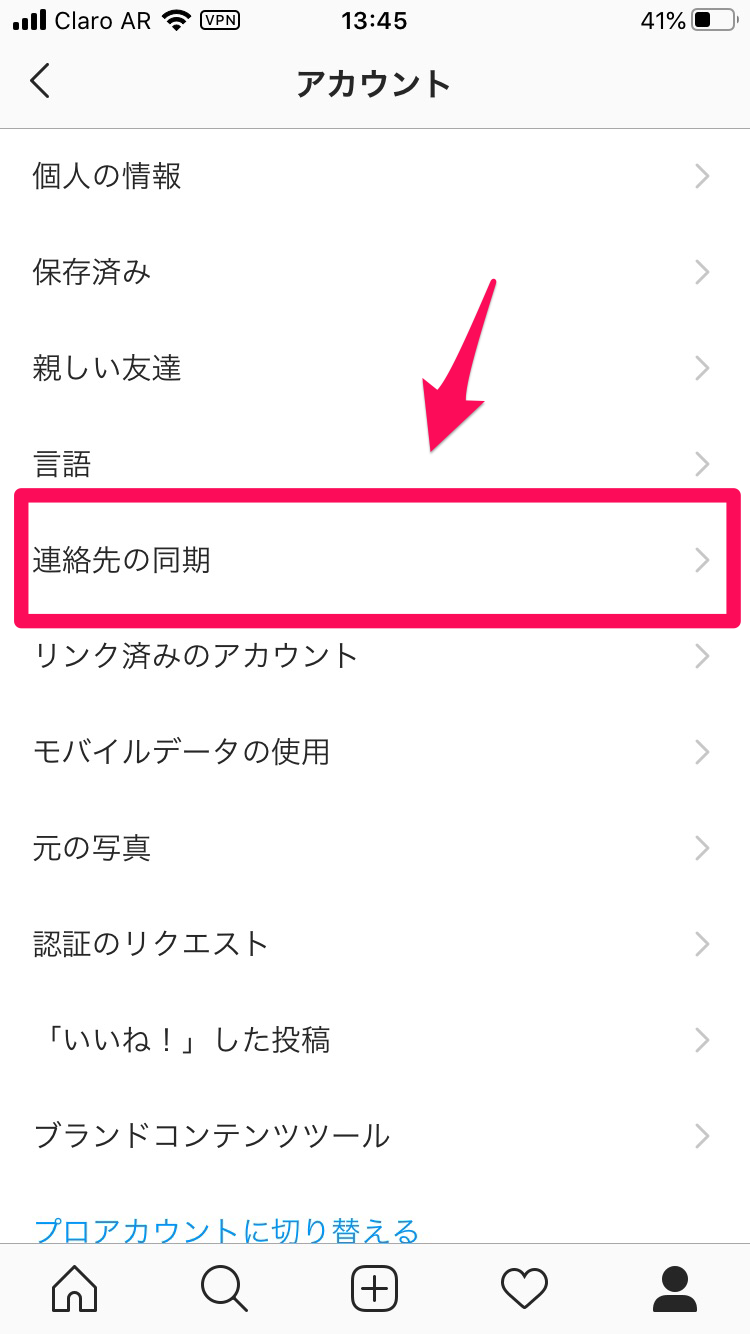
「連絡先の同期」画面に「連絡先をリンク」があります。ここを「オフ」にして同期を解除しましょう。